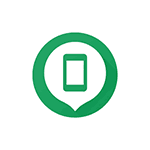Как сбросить телефон до заводских настроек Hard Reset на Android (т
Как сбросить телефон до заводских настроек [Hard Reset на Android] (т.е. удалить все данные с телефона, планшета)
 День добрый!
День добрый!
Какой бы “умной” не была система Андроид, все-таки, случаются с ней с такие моменты, когда приходится прибегать к сбросу настроек (его еще называют Hard Reset).
Например, такое нередко случается при проблемах с Wi-Fi, Bluetooth, с “перегрузкой” памяти телефона, при появлении необъяснимых тормозов и подвисаний, и пр.
Также с этой задачей можно столкнуться, если вдруг надумаете продавать телефон (ведь совсем не хотелось бы, чтобы чужой человек увидел личную переписку?!).
Сразу хочу отметить, что в процессе сброса из памяти устройства будет удалены все приложения и игры, все SMS сообщения и контакты, учетные записи почты и т.д. В общем-то, телефон/планшет станет полностью с заводскими настройками (примерно таким, каким он был при покупке).
Примечание! Если у вас установлена SD-карта — то все данные на ней останутся целыми * (по крайней мере, так было с теми устройствами, с которыми работал я) ! Т.е. очищается именно память устройства!
Поэтому, если у вас есть нужные контакты, фото, видео и файлы — перед сбросом, сохраните их на жесткий диск ПК или в облачное хранилище (например, на Яндекс диск).
Собственно, теперь можно перейти ближе к делу.

Способы отката
Hard Reset можно сделать несколькими способами, о которых и пойдёт дальше речь. Хард ресет выполняется как через меню Recovery, так и из меню настроек.
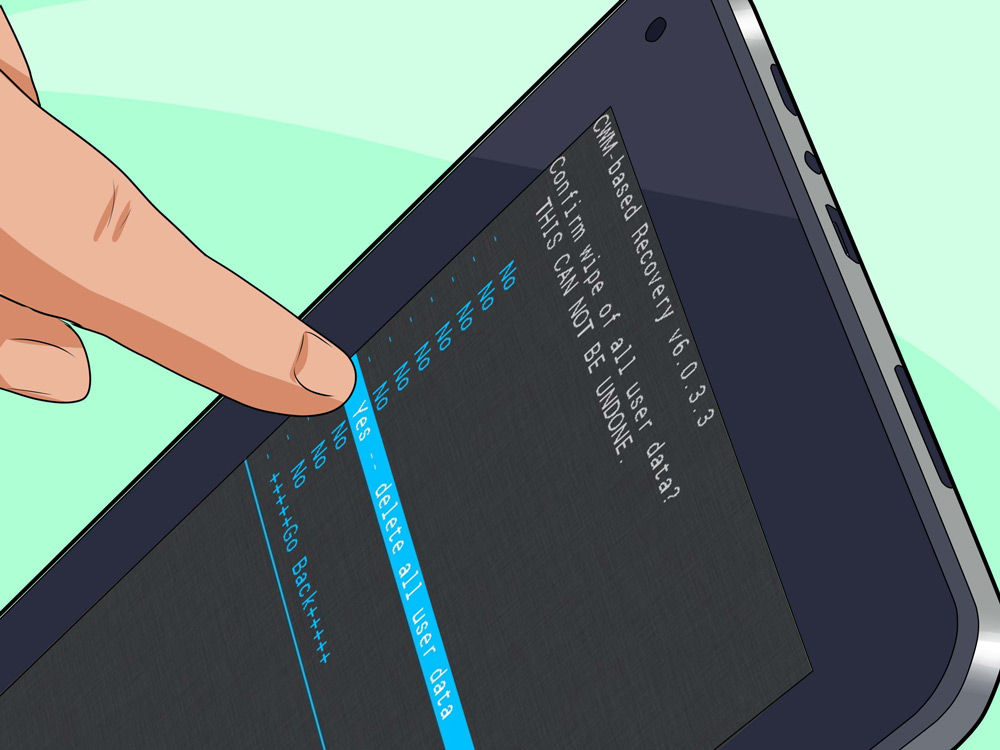
Как лучше сбросить данные – выбирать вам, однако нужно понимать, что это довольно важная операция, к которой следует подойти серьёзно. Если глюки на Android окончательно надоели – читайте дальше и выполняйте.
Меню телефона
Этот способ Hard Reset наиболее простой и подойдёт большинству пользователей. С ним не потребуется дополнительных заморочек, поскольку всё выполняется при помощи привычных действий через меню «Настройки». Если у вас есть доступ к меню настроек, то он оптимальный.
- Открываем «Настройки» в .
- Находим пункт, касающийся сброса или восстановления данных. Обычно он называется именно так и для попадания в него не нужно переходить в другие вкладки. Иногда он может находиться во вкладке «Система».
- Попав в этот пункт, находим «Сброс настроек» или «Сброс данных».
- После этого система Андроид проинформирует нас, какие данные и учётные записи мы потеряем, если выполним хард ресет.
- Нажимаем на кнопку «Сбросить данные» (надпись может различаться на разных Android, но смысл будет тот же).
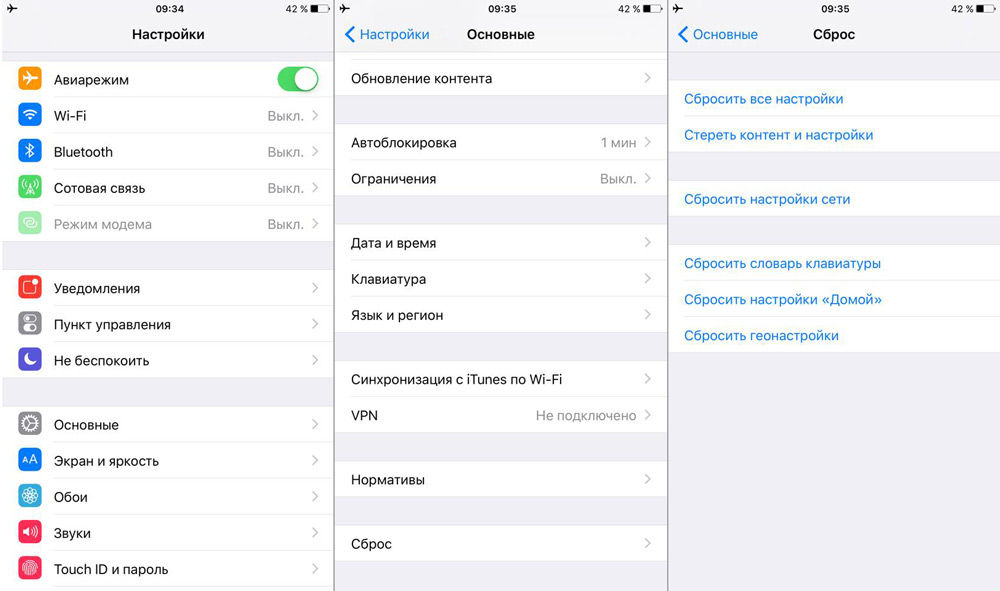
Важно проследить, чтобы телефон или планшет был заряжен более чем на 80% (желательно на все 100%) перед началом Hard Reset. Операция будет длиться от 10–15 минут до одного часа – зависит от объёма данных на устройстве и состояния самого устройства.
Recovery
Этот способ подойдёт тем, кто не может даже включить Андроид-телефон или планшет. Но также он будет актуальным, если телефон или планшет заблокирован : вы забыли пароль или графический ключ. Сбросить данные таким методом достаточно просто, но важно знать, как попасть в меню Recovery, через которое можно сделать хард ресет.
- Сначала нам нужно попасть в Recovery. Для этого, как правило, на выключенном Android-устройстве нужно зажать и держать кнопки включения и прибавления громкости. На некоторых моделях телефонов нужно зажимать другие клавиши. Узнать какие вы сможете на официальном сайте фирмы, выпускающей ваше устройство.
- После этого действия перед нами откроется специальное меню наподобие BIOS. Перемещение по нему чаще всего осуществляется при помощи кнопок управления громкостью. Но на некоторых устройствах доступен и сенсорный ввод.
- Далее, необходимо выбрать пункт Wipe (в его названии обязательно есть это слово, остальные могут меняться в зависимости от модели). Он и отвечает за Hard Reset.
- Кнопкой включения подтверждаем выбор.
- Затем нажимаем на Yes.
- После удаления всех данных можно из рекавери перезагрузить Андроид (пункт Reboot System) или сделать это самостоятельно.

Ввод специального кода
Дополнительный метод, который также позволяет сделать хард ресет и сбросить все данные. Для него требуется из приложения «Телефон» набрать один из специальных кодов:
- *2767*3855#
- *#*#7780#*#*
- *#*#7378423#*#*
После этого сразу же начнётся Hard Reset и вернуть назад Андроид-устройство уже не получится. Поэтому ни в коем случае не вводите эти коды просто так, из интереса, так как последствия будут необратимыми.

Как удалить данные с Android
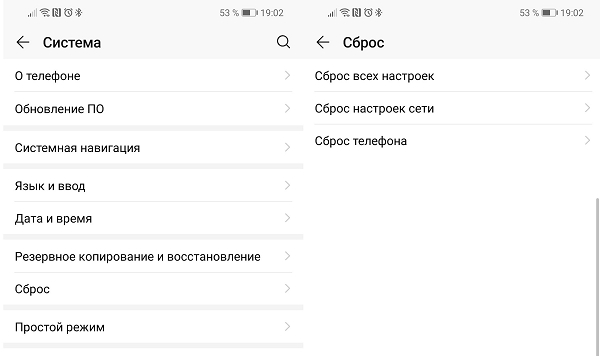
В старых версиях ОС Android полностью удалить файлы и настройки можно по одной команде отката до заводских настроек в меню «Восстановление и сброс». В современных версиях операционной системы помимо кардинальной очистки есть возможность удалить отдельные файлы и настройки.
Чтобы выполнить так называемый hard reset, откройте настройки и перейдите в раздел «Система». Выберите пункт «Сброс». Система предложит пройти откат в трёх режимах:
- Сброс всех настроек. Удаляет настройки сети, отпечатки пальца, данные для распознавания лица и графический пароль. При этом в смартфоне остаются установленные приложения, сохраняется подключение к аккаунту Google.
- Сброс настроек сети. Удаляет параметры данные мобильного подключения и синхронизации по Bluetooth.
- Сброс телефона. Удаляет данные аккаунта, приложений, настроек Android, установленных приложений и всех файлов во внутренней памяти.
Даже сброс данных физическими клавишами может не удалить ваши файлы полностью. Поэтому обязательно проверьте, не осталось ли в памяти телефона фото.
Как и в случае с iPhone, владельцы устройства на Android могут выполнить откат до заводских настроек удаленно. Для этого понадобится универсальный сервис Google «Найти устройство», которым можно пользоваться с мобильного устройства или ПК.
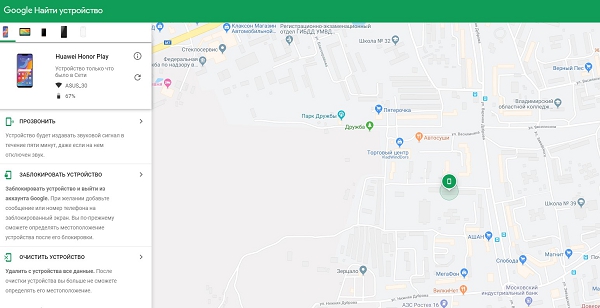
- Откройте страницу сервиса на сайте.
- В меню слева выберите пункт «Очистить устройство».
- Нажмите на зелёную кнопку запуска процедуры очистки.
Отдать команду на очистку смартфона можно и без подключения устройства к Сети. Сервис «запомнит» ваши действия и начнёт процедуру удаления данных, как только гаджет появится онлайн.
Если всё получилось, смело продавайте гаджет и покупайте новый. Сделайте это одновременно и с выгодой для себя, купив новый смартфон в МТС со значительной скидкой в обмен на своё старое устройство — именно так работает программа trade-in.
Как сбросить планшет на заводские настройки
Перепрошивка планшета
Одним из способов является прошивка. Этот вариант мы не рассматриваем, потому что предварительно необходимо сделать hardreset, а также очень трудно найти подходящую прошивку. Очень часто после такого случается, что не работает тач, слитает IMEI или возможны другие побочные эффекты. Если официальной версии нет, то придется ее выпрашивать у продавца, что не означает ее получения.
Сброс настроек через меню
Следующий способ работает абсолютно на всех Аndroid. Заходим в иконку меню “Настройки” (“Settings”), здесь находим “Восстановление и сброс” (“Backup & reset”). Убираем все галочки в открывшимся перечне. Нажимаем “Заводские настройки” (“Factory data reset”). Здесь ставим галочку напротив “Стереть память телефона” (“Erase phone storage”) и нажимаем кнопку “Сброс настроек”(“Reset phone”).

Появляется изображение с вопросом “Вы уверены, что хотите стереть все?”, выбираете “Стереть все” (“Erase everything”). Далее даем телефону возможность очиститься и ждем пока он перезагрузится.
Сброс через Recovery Menu
Для следующего способа нам понадобятся клавиши. Нужно зажать кнопки питания и громкости (которая увеличивает громкость, верхняя кнопка). Держать обе клавиши необходимо до того момента, пока не загорится дисплей. Обычно это время может составлять от 10 до 15 секунд. Когда загорелся дисплей, отпускаете питание, а громкость жмем, до появления на экране изображение робота. Возле робота будет надпись “Команды нет”. Далее нажимаем клавишу питания один раз — оказываемся в Recovery. Здесь нам нужно выбрать “Wipe data factory reset”.

Менять положение по данному меню можно с помощью кнопок регулирующих громкость. Становимся на этот пункт. Выбираем его кнопкой громкости вверх. На некоторых устройствах выбор происходит по средствам клавиши питания. Далее выбираем строчку с надписью “Yes — delete all user data” и кнопкой подтверждаем свой выбор. После чего видим “Data wipe complete”, что свидетельствует об успешном проведении сброса. Нажимаем кнопку питания.
Factory Mode
Теперь зажимаем нижнюю клавишу громкости (минус) и питания. Ждем. Загорается дисплей, кнопку питания отпускаем, минус еще держим. Появляется меню тестирования на китайском языке. Среди этих иероглифов на одной строчке есть несколько английских букв “e MMC” на которую мы и становимся.

Нажимаем кнопку вверх или кнопку питания. Процесс сброса данных запущен. Он похож на процесс форматирования флешки, то есть происходит удаление внутренней памяти. Ждем окончания. Далее происходит запуск устройства и распаковка файлов.
Вот так вы можете побороть недуги своего аппарата. Пробуйте эти операции в такой последовательности: 2, 3, 4. И уж если ничего
из предложенных вариантов как сбросить планшет на заводские настройки Вам не помогло, занимайтесь поисками подходящей прошивки. Удачи!
Какой бывает сброс настроек на Андроид
Помимо проблем с операционной системой, планшетный компьютер или телефон может вообще не включаться. Если гаджет тормозит, зависает или нестабильно работает, то ему также может помочь жесткая перезагрузка Андроид. Как понятно из названия, сброс настроек Hard Reset — это жесткая перезагрузка всей системы. Но что именно перезагружается и сброс чего происходит на телефоне или планшете? Здесь стоит пояснить, что есть два типа сброса настроек на планшетах и смартфонах под Андроид. Сбросить настройки системы можно программным и аппаратным способами. И у этих методов есть отличия.
На некоторых прошивках при программном сбросе можно выбрать нужные опции удаления. При этом вся информация удаляется из карты памяти и внутренней памяти операционной системы Android. При аппаратном сбросе настроек через специальное меню телефона или планшета Android System Recovery, таких опций нет, поэтому могут сохраниться СМС сообщения, телефонные контакты, приложения и игры. Тем не менее, прежде чем сделать программный или аппаратный сброс Андроид к заводским настройкам, всё же советуем по возможности сделать бэкап важных для Вас данных и сохранить их. В результате сброса скорее всего пропадут следующие данные: установленные приложения и игры, учётка Google и все данные связанные с другими учётными записями, ваши персональные данные (контакты, СМС сообщения, пометки в календаре), данные о настройке системы и приложений.
Если Вы хотите сбросить настройки чтобы вернуть старую прошивку устройства, то вынуждены Вас разочаровать. Ни аппаратный, ни программный сбросы вернуть старую прошивку не помогут. Её можно восстановить только путём ручной перепрошивки гаджета. Для тех же, кто забыл цифровой или графический код доступа к системе у нас хорошие новости. Hard reset должен помочь в этой ситуации и разблокировать Android. Далее мы рассмотрим оба способа, как сбросить настройки Андроида и начнём с более простого, программной перезагрузки системы.
2. Что нужно сделать перед сбросом данных
2.1. Скопируйте с устройства важную информацию.
Во время сброса память устройства будет очищена и все данные будут удалены. Если есть какие-то важные данные, сделайте их копию.
2.2. Удалите с устройства аккаунт Google.
Если этого не сделать, то при включении устройства после сброса будет запрашиваться тот аккаунт, который был на устройстве перед сбросом. Без ввода этого аккаунта включить устройство не получится.
Способ 2: сброс с помощью аппаратных клавиш
В зависимости от текущего состояния устройства, может потребоваться выполнение общего сброса с помощью аппаратных клавиш смартфона. Если устройство намертво зависает на логотипе при загрузке, или сразу после загрузки системы начинаются проблемы с перемещением по пунктам меню, бесконечно всплывающие ошибки и полный отказ в адекватной работе емкостного экрана, данный вариант сброса настроек – то, что нужно.
1. Зажмите клавишу включения и удерживайте ее до тех пор, пока смартфон полностью не выключится.
2. Перейдите в режим восстановления Recovery, удерживая одновременно две (реже три) определенные клавиши. В зависимости от производителя смартфона, комбинация клавиш, необходимых для перехода в режим Recovery, может отличаться.
Asus, Acer
• Клавиша уменьшения громкости + клавиша питания.
Lenovo
• Кнопка для повышения громкости + клавиша уменьшения громкости + клавиша питания.
• Нажмите и удерживайте клавишу питания до появления вибрации. Несколько раз нажмите на клавишу увеличения громкости.
• Кнопка для повышения громкости + клавиша питания.
Huawei
• Клавиша уменьшения громкости + клавиша питания. Удерживайте в течение 10 секунд.
• Зажмите клавишу громкости посередине + клавишу включения. Удерживайте 10 секунд. После появления логотипа отпустите клавишу включения (кнопку громкости удерживайте). После появления картинки “робота с шестернями” переместите палец из центра клавиши регулировки громкости на кнопку увеличения громкости. Отпустите кнопку после появления зеленой полосы статуса загрузки.
LG
• Клавиша уменьшения громкости + клавиша Power. После появления логотипа отпустите обе клавиши на 1 секунду и тут же зажмите их снова. Удерживайте до входу в режим Recovery.
Samsung
• Кнопка “Домой” + клавиша увеличения громкости + клавиша питания.
• Клавиша уменьшения громкости + клавиша питания.
Sony
• Кнопка для повышения громкости + клавиша питания.
• Подключите устройство к сети и дождитесь, пока загорится зеленый индикатор питания. Найдите отверстие с утопленной кнопкой Reset и с помощью скрепки нажмите на нее. Как только загорится экран, зажмите на несколько секунд кнопку питания. Отпустите клавишу включения и несколько раз нажмите на клавишу увеличения звука.
Prestigio
• Кнопка для повышения громкости + клавиша питания.
• Клавиша уменьшения громкости + клавиша питания.
Meizu, Xiaomi
• Кнопка для повышения громкости + клавиша питания. Клавишу включения отпустить сразу после появления логотипа, при этом клавишу увеличения громкости продолжать удерживать.
3. Дождитесь появления меню Recovery.

Как обычно выглядит меню Recovery
4. В случае, если меню Recovery не реагирует на прикосновения пальцев, для перемещения по пунктам используйте клавиши увеличения/уменьшения громкости (вверх/вниз соответственно). Для подтверждения выбора конкретного пункта меню один раз нажмите клавишу включения.
5. Для сброса смартфона к заводским настройкам выберите Wipe data/factory reset.

Как правильно сбросить смартфон к заводским настройкам
6. В меню согласитесь с удалением данных с помощью повторного нажатия клавиши питания.

Подтвердите сброс настроек
7. В этот момент начнется удаление всех данных со смартфона и его сброс к заводским настройкам. После окончания сброса выберите пункт Reboot System (перезагрузка устройства).
Как только смартфон перезагрузится, вы получите полностью “чистое” устройство с заводскими настройками и без личных данных.
Сброс настроек на Android до заводских в Recovery режиме
Наиболее радикальный метод для сброса настроек до заводских на гаджете Андроид – это использование меню Recovery. Данный способ считается лучшим для возврата планшета или телефона к первоначальному состоянию, если он не включается или зависает на заставке с фирменным логотипом.
p, blockquote 10,1,0,0,0 –>
Для каждой модели девайса существует стандартное сочетание клавиш, которое его переключит на меню Рекавери. Еще Recovery приходится использовать в следующих ситуациях:
p, blockquote 11,0,0,0,0 –>
- Система вручную не дает ничего вам удалить, изменить или перенести.
- Стали слишком сильными подтормаживания в гаджете.
Сначала нужно полностью выключить устройство. Ожидаем, пока потухнет экран и кнопки. Затем для вашего гаджета находим подходящую комбинацию. Можете использовать такие варианты:
p, blockquote 13,0,0,0,0 –>
- Наиболее распространенная комбинация – это кнопка «включение» и «уменьшить громкость».
- На некоторых смартфонах LG необходимо нажать на вышеописанные клавиши, затем дождаться логотипа, кнопку «включение» отпустить, а потом ее нажать снова.
- Для гаджетов Xiaomi, Nexus, HTC необходимо нажать самую распространенную комбинацию «кнопка «включение» и «уменьшить громкость».
- Для девайсов Motorola и Lenovo нажимаем кнопки «громкость вниз» + «громкость вверх» + «включение».
Удерживаем необходимую комбинацию, пока устройство не перейдет в режим Recovery. Когда данное меню отобразится, управление в нем осуществляется кнопкой уменьшения и увеличения звука.
p, blockquote 14,0,0,0,0 –>
Если версия Рековери сенсорная, то выполнить перезагрузку можно стандартным образом путем прикосновения к экрану. Чтобы подтвердить выбор, необходимо нажать на кнопку «Контекстное меню» или «Power». Затем, для сброса девайса до начального состояния, выполняем такие шаги:
p, blockquote 15,0,0,1,0 –>
- Находим раздел «wipe data/factory reset» или «Clear eMMC». В некоторых случаях он может называться «Clear Flash».
- Устанавливаем выбор на нем, подтверждаем действие, выбрав «yes – delete all user data».
- Когда процесс завершится, выбираем «Reboot System».
Как сделать Hard Reset на планшете без клавиш громкости
Это делается только с разблокированным экраном. Если нет возможности авторизоваться биометрически или ввести правильный пароль, нужно обратиться в сервисный центр со всеми документами. Только там смогут удалить данные и восстановить девайс.
Если с доступом все в порядке, сделать жесткий сброс можно путем нажатия комбинаций клавиш либо через настройки. Все эти способы уже подробно разобраны выше. Коды (см. раздел об «обнулении» Sony) подойдут всем устройствам этого производителя и части планшетов с возможностью набора номера.
Если они не работают, стоит войти в «Экстренный вызов» и попробовать еще раз ввести их там. Если и это не помогает — остаются только сброс настроек через меню. Пункты выложены выше в таблице.
Сбросить практически любой планшет до заводских настроек можно в домашних условиях. Но не стоит забывать, что после этих действий все данные будут утеряны, поэтому прибегать к методам, перечисленным в статье, лучше только в экстренных ситуациях.